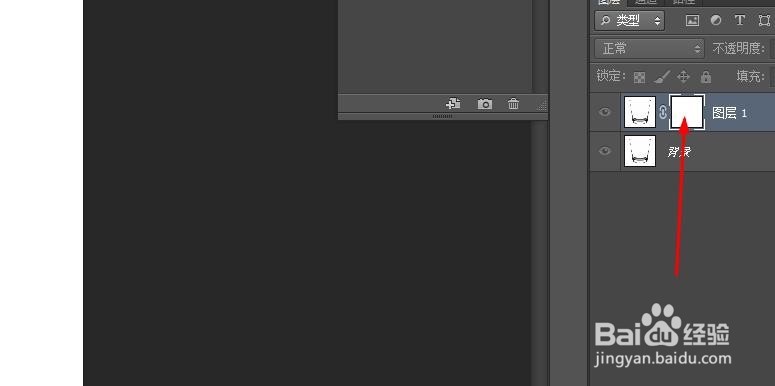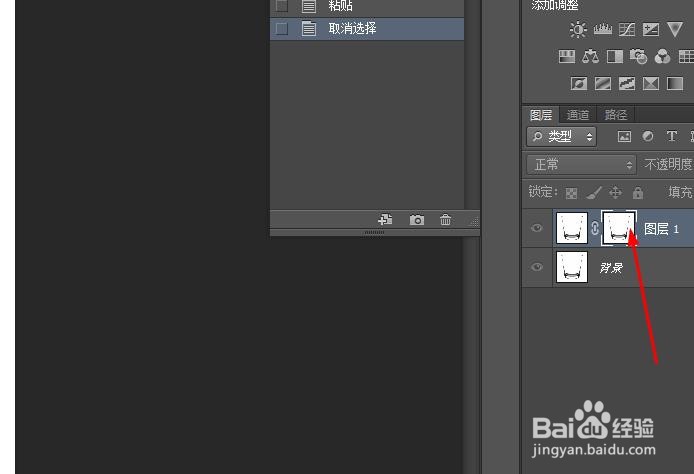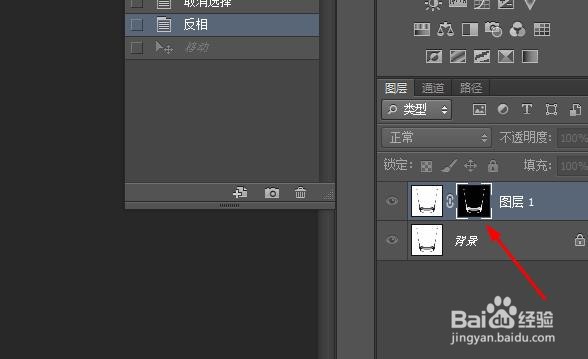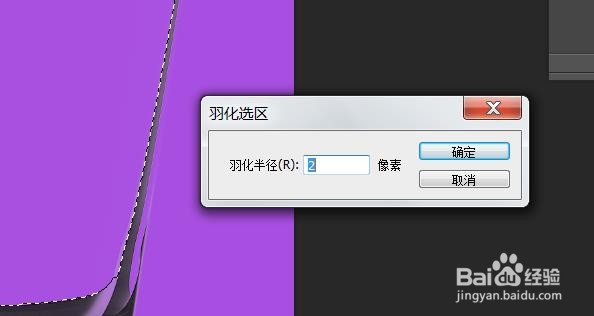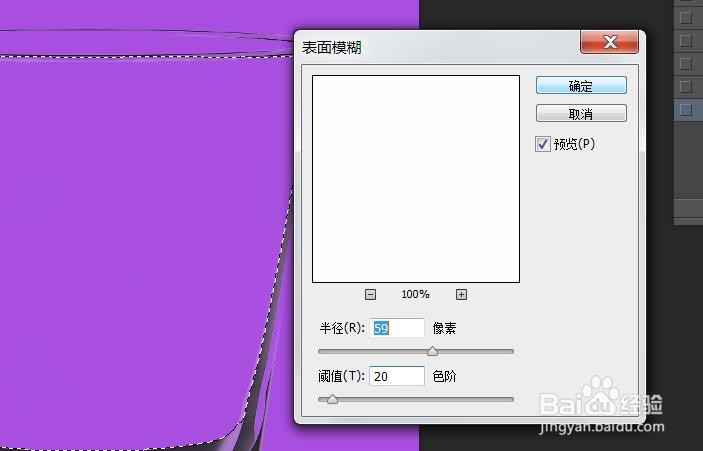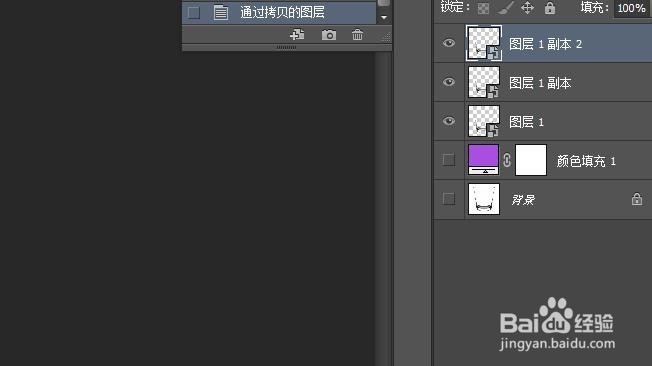1、打开一张白底透明杯子的图片,ctrl+j 复制一层。
2、ctrl+a 选中画布,ctrl+c 复制,ctrl+d 取消选区。
3、给图层1添加图层蒙版,按住alt 键,点击蒙版缩略图,画布变为白色。
4、ctrl+v 复制选区,ctrl+d 取消选区,蒙版上有了杯子图像。
5、ctrl+i 反相,蒙版变为黑底,杯子就已经抠出来了。
6、点击背景图层,关掉眼睛,添加纯色调整图层,选择任一个颜色。
7、点击图层1,使用快速选择工具选中杯子的高光区域。
8、右键单击,选择羽化,羽化值为2.
9、选择滤镜-模糊-表面模糊,半径值设为60.
10、取消选区后,将图层1转换为智能对象。
11、然后选择模糊-表面模糊,将数值调大,增加亮度。
12、然后可以将图层1多复制几层,这样比较清楚。